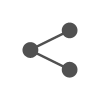디즈니 플러스 다중 언어 자막 사용방법에 대해서 설명해 드리겠습니다. 넷플릭스 이중자막 설정과는 다른 방법으로 디즈니 플러스는 보실 수 있습니다. 방법이 다르기 때문에, 넷플릭스 이중자막 설정방법으로 따라 하시면, 따라하기 힘드 실 수 있습니다. 오늘은 디즈니플러스 콘텐츠를 볼 때 이중자막 설정해서 보는 방법과, 공부 팁도 같이 알려 드리겠습니다.
디즈니 플러스 다중 언어 자막 보는 방법
1. 구글에 크롬 웹스토어를 검색 하고 아래 보이는 chrome웹스토어를 접속해야 합니다.
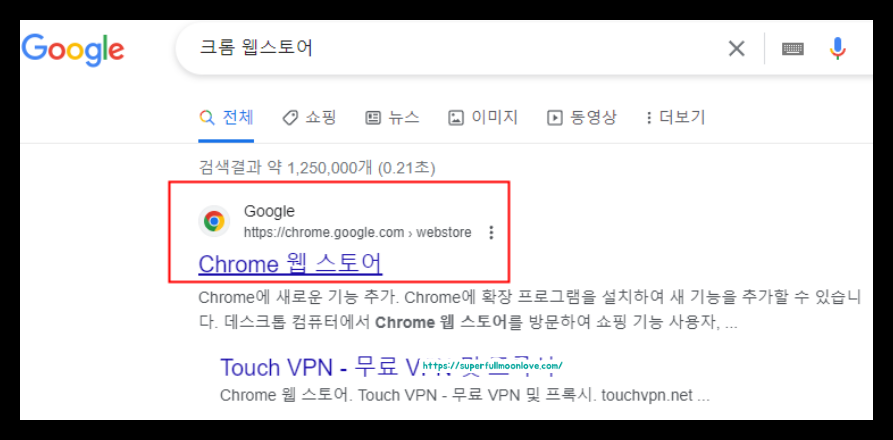
2. 오른쪽 상단에 검색창에 dualsub라고 검색해서 확장프로그램을 찾아 줍니다. 저의 경우에는 이미 설치가 되어 있어서, 아래 보시면 아시겠지만, chrom에서 삭제라고 되어있는데, 아직 설치가 안된 분은 설치를 해 주셔야 합니다.
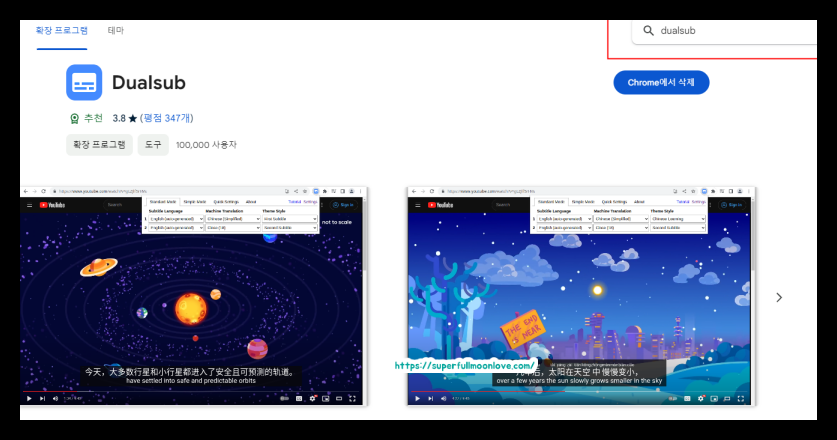
3 .크롬 상단에 보시면 퍼즐 모양의 아이콘이 있는데, 퍼즐모양버튼을 클릭하면 아래 설치한 크롬 확장 플러그인이 나옵니다. 그 중에서 dualsub를 찾아서 오른쪽에 못 아이콘을 클릭하면, 파란색으로 표시가 됩니다. 반드시 이걸 먼저 해주셔야 합니다. 못아이콘이 하얀색이면 확장 플러그인이 작동 하지 않습니다.
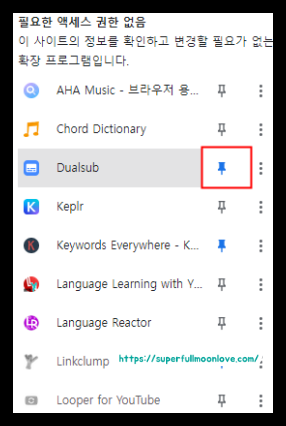
4 디즈니 플러스에 접속하고 내가 보고싶은 컨텐츠 회차를 선택해서 들어가 줍니다. 그러면 오른쪽에 직사각형의 회색모양 버튼이 나옵니다.
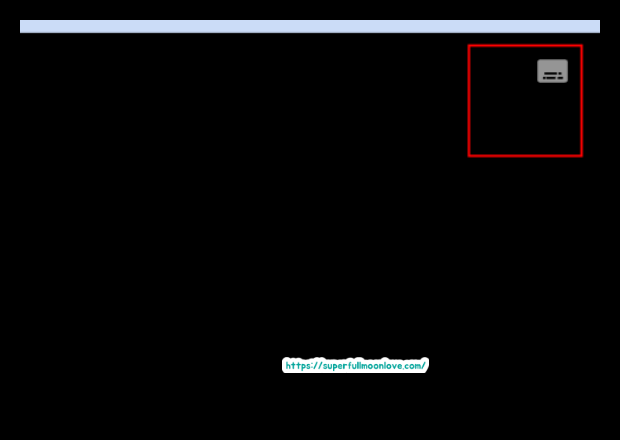
5. 자막은 반드시 ‘꺼짐’으로 설정해 주셔야 확장플러그인 사용이 가능 합니다.
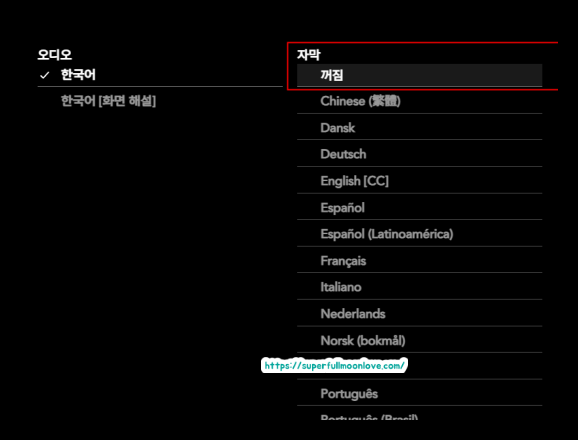
6 오른쪽 상단에 보이는 파란색의 모양을 클릭해 줍니다.
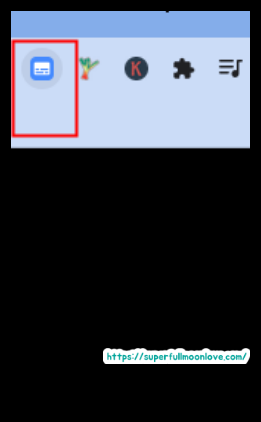
7. subtitle language 아래에 첫번째는 배우고싶은 자막을, 2번은 한국어를 선택해 주시면 됩니다. 저는 일본어로 선택해 보았습니다.
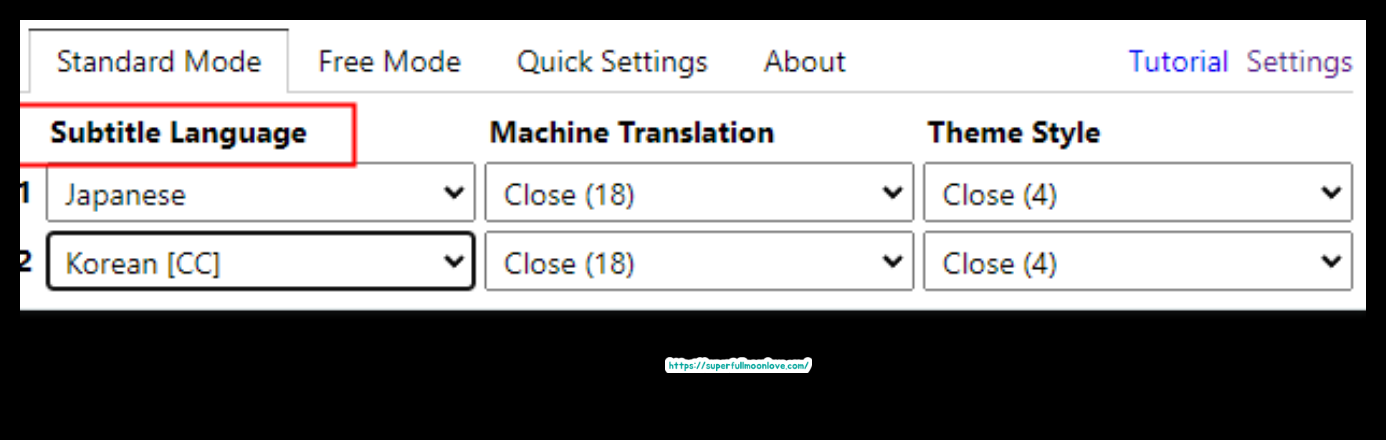
8. 모든 과정이 완료 되면, 디즈니 플러스 다중 언어 자막으로 시청이 가능 합니다.

dualsub 확장 프로그램 그 외 기능들
theme style: 자막 위치 설정
machine translation: 이중 자막 언어 선택
quick settings: 자막이 겹칠 시 수정
보통 자막이 겹치는 경우는 거의 없기 때문에, 위에서 제가 설명한 기능만 활용하셔도, 충분히 다중 언어 자막으로 디즈니플러스를 시청하실 수 있습니다. 아주 혹시라도 자막이 겹친다면, quick settings 으로 선택한 후에, bottom margin에서 공간 여백을 설정해 주시면 됩니다.
관련 콘텐츠
넷플릭스 언어번경으로 다중자막 보면서 일본어 공부 방법 2가지
넷플릭스 무료 혜택 평생 받는 방법
넷플릭스 요금 할인 카드 국민카드 톡톡O카드
디즈니 플러스 pc 재생 안됨 빈 화면 무한로딩 해결 방법